Лего Стар Варс Тхе Скивалкер Сага Лов Енд ПЦ оптимизација
мисцеланеа / / August 06, 2022
Лего Стар Варс: Тхе Скивалкер Сага је позната игра која захтева врхунске спецификације за покретање. Доноси акционо-авантурну игру на тему Лего. Ово је натерало Лего фанове да играју ову игру. Као што смо раније рекли да је потребан неки врхунски рачунар како би могао да ради несметано. Међутим, многи корисници немају такве рачунаре. Они траже неке смернице помоћу којих могу да оптимизују игру тако да може да ради на рачунарима који имају ниске спецификације. Овде смо са водичем у коме ћемо предложити подешавања која треба да урадите да бисте оптимизовали игру за свој рачунар.
Пре свега, проверите минималне и максималне системске захтеве за игру.
Препоручени захтеви:
- ОС: Виндовс 10 64-бит
- процесор: Интел Цоре и5-6600 или АМД Ризен 3 3100
- Меморија: 8 ГБ РАМ-а
- Графика: НВИДИА ГеФорце ГТКС 780 или Радеон Р9 290
- ДирецтКс: Верзија 11
- Складиште: 40 ГБ доступног простора
Како да оптимизујете игру за свој рачунар
Наводимо методе и подешавања која морате да урадите да бисте оптимизовали игру.
Промените подешавања видеа
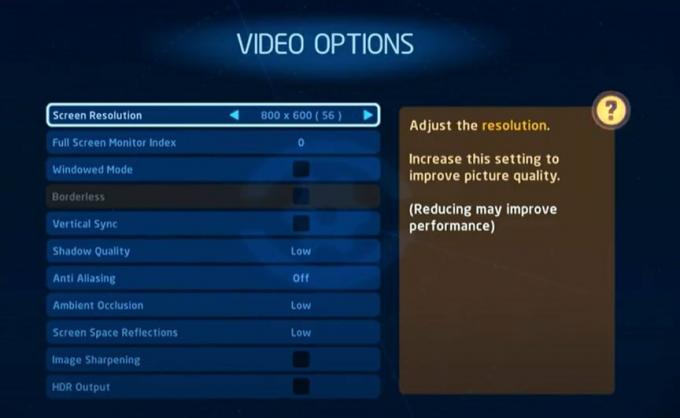
Пре свега, промените видео подешавања игре. Предлажемо да смањите сва видео подешавања игре. Испод су подешавања која морате да урадите у игри.
- Промените резолуцију екрана на најнижу: 800×600 (56)
- Смањите индекс праћења преко целог екрана на 0.
- Онемогућите прозорски режим.
- Поништите избор опције Вертикална синхронизација.
- Промените подешавања Схадов на Лов.
- Искључите Анти Алиасинг, ХДР излаз и изоштравање слике.
- Промените амбијенталну оклузију и рефлексију простора на екрану на ниске поставке.
- Након тога, минимизирајте игру да бисте имплементирали други корак.
Промените подешавања графике
У Виндовс-у добијамо опцију да дамо посебан приоритет неким апликацијама, тако да могу да раде несметано. Урадићемо исто. Ако дамо велики приоритет игри Лего, онда ће она савршено радити на најнижем рачунару. То можете учинити тако што ћете пратити кораке који су дати у наставку.
- Отворите мени Старт.
- Претражите „Подешавања графике“ у траци за претрагу.

- Отворите га и кликните на опцију Прегледач.

- Идите на локацију датотеке игре и изаберите је.
- Сада ћете видети игру у подешавањима.
- Изаберите игру и кликните на опције.

- Изаберите Високе перформансе и кликните на дугме Сачувај.
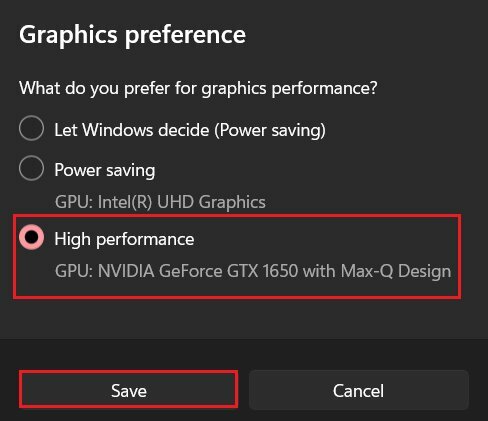
Дајте високи приоритет апликацији
Након давања високог приоритета игри из подешавања графике. Апликацији морате дати висок приоритет и кроз Таск Манагер. Пратите кораке да бисте то урадили.
- Притисните ЦТРЛ + АЛТ + ДЕЛ да отворите Таск Манагер.
- Кликните на картице Детаљи.
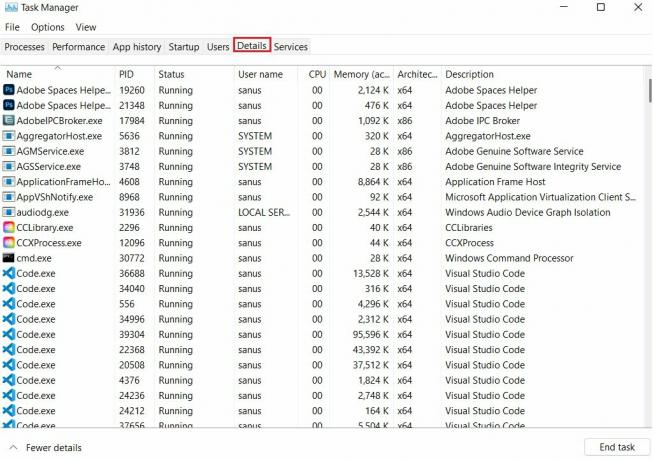
- Изаберите игру и кликните десним тастером миша на њу.
- Идите на „Подеси приоритет“ и изаберите висок.

- Након тога затворите менаџер задатака и примените други корак.
Промените ПЦ конфигурациони фајл игре
Након што то урадите, морате да замените ПЦ Цонфиг датотеку игре. Пратите кораке да то урадите.
- Притисните тастер Виндовс + Р.
- Сада откуцајте „аппдата“ и притисните дугме ОК.

- Сада идите у фасциклу Роаминг и отворите „Варнер Брос. Интерактивна забава”.
- Преузмите ову датотеку за конфигурацију рачунара са овде.
- Морате да замените датотеку ПЦ Цонфиг са преузетом датотеком.
- Обавезно га назовите „ПЦЦОНФИГ“.
- Сада затвори прозор.
Покрени игру
Реклама
Применили сте све кораке за оптимизацију игре. Сада поново покрените игру и играјте је. Видећете разлику док играте када је упоредите са претходном. Након тога, ако игра ради глатко, можете подесити видео подешавања према вашим потребама. Међутим, предлажемо вам да га покренете на Лов и Медиум поставкама како би могао несметано да ради.
Закључак
Ово је било све за овај Лего водич за игру. Надам се да сте сада у могућности да оптимизујете игру како бисте је неометано покренули на свом јефтином рачунару. Уверите се да сте правилно применили кораке. Ако се суочите са било каквим проблемима, слободно питајте у одељку за коментаре испод.

![Како инсталирати Стоцк РОМ на Цктел М3000 [Фласх датотека фирмвера / отбрисати]](/f/f839ea6091415925368786ec0fff0287.jpg?width=288&height=384)

